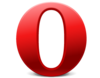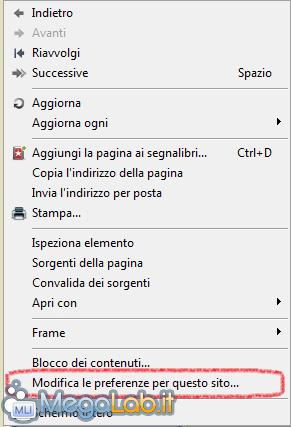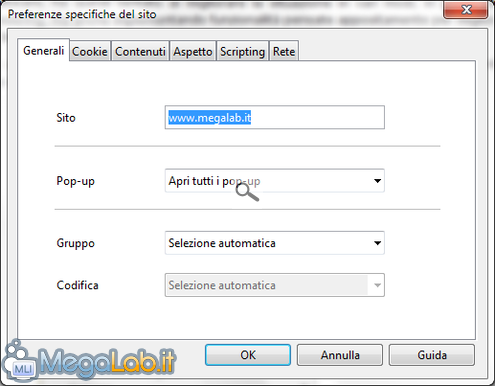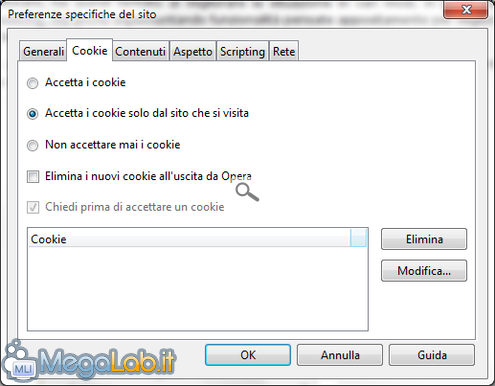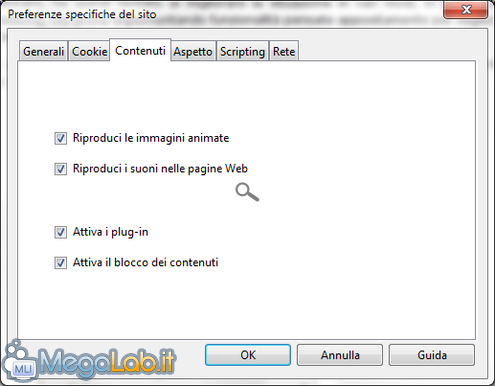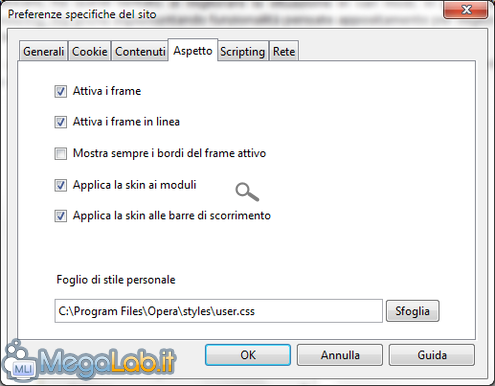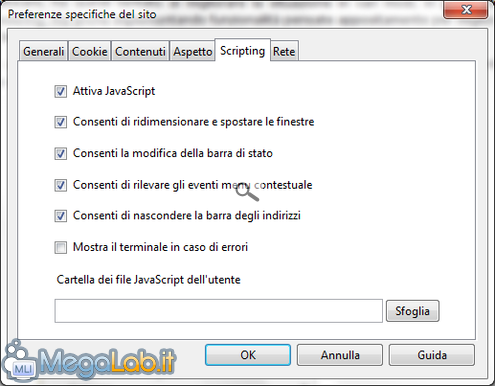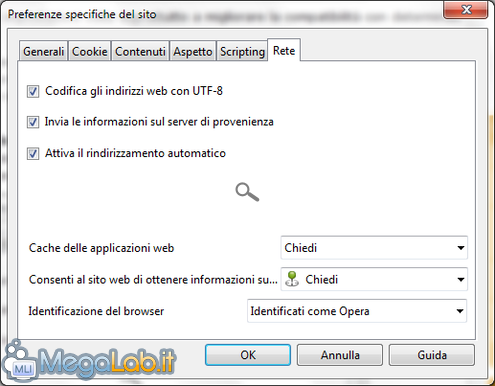Canali
Ultime news

Ultimi articoli
 Le ultime dal Forum |

Correlati
 TagPassa qui con il mouse e visualizza le istruzioni per utilizzare i tag!
opera (1)
, siti (1)
, opera 10 (1)
, preferenze (1)
, ad-block opera (1)
, ad-block (1)
, noscript (1)
.
Il pezzo che stai leggendo è stato pubblicato oltre un anno fa.
 La trattazione seguente è piuttosto datata. Sebbene questo non implichi automaticamente che quanto descritto abbia perso di validità, non è da escludere che la situazione si sia evoluta nel frattempo. Raccomandiamo quantomeno di proseguire la lettura contestualizzando il tutto nel periodo in cui è stato proposto. La trattazione seguente è piuttosto datata. Sebbene questo non implichi automaticamente che quanto descritto abbia perso di validità, non è da escludere che la situazione si sia evoluta nel frattempo. Raccomandiamo quantomeno di proseguire la lettura contestualizzando il tutto nel periodo in cui è stato proposto.
Trattazione aggiornata per riflettere lo stato del programma alla versione 10.60. Opera ha sempre dovuto fare i conti con l'essere un browser minoritario, anche in termini di compatibilità con i siti. Infatti spesso gli sviluppatori di siti web dimenticano di testare le proprie realizzazioni con il browser norvegese o disattivano alcune funzionalità se viene rilevato che il browser in uso è Opera. Per arginare questi problemi, la casa madre, Opera Software, ha tentato varie strade: in primo luogo il continuo miglioramento del motore di rendering, in modo da renderlo più compatibile con i vari siti, in secondo l'implementazione di funzionalità pensate appositamente per migliorare la compatibilità del browser con la maggioranza dei siti web. Queste ultime sono accessibili dal menu Modifica le preferenze per questo sito... disponibile cliccando con il tasto destro in una qualsiasi zona vuota della pagina web.
Cliccando sul suddetto comando si apre una finestra dove è presente un certo numero di opzioni. Le impostazioni relative alla compatibilità sono raccolte principalmente nella scheda Rete, tuttavia alcune voci interessanti sono presenti anche nelle altre. Nella scheda Generali è possibile configurare il controllo dei pop-up integrato in Opera in modo da bloccare tutti i pop-up, aprire solo quelli esplicitamente richiesti dall'utente (opzione che consiglio, in quanto funziona alla perfezione), aprire tutti i pop-up in secondo piano o disattivare completamente il blocco. Sono inoltre presenti alcune voci relative alla codifica dei caratteri che, salvo casi eccezionali, possono tranquillamente essere lasciate su Selezione automatica. Nella scheda Cookie sono presenti le opzioni per la gestione dei cookie. Inoltre è possibile modificare ed eliminare i cookie salvati sul computer dal sito attualmente visitato. Dalla scheda Contenuti è possibile disattivare categorie specifiche di contenuti, come le immagini animate o i suoni, durante la visita di un sito web. è inoltre possibile disattivare i plug-in e il blocco dei contenuti pubblicitari. La scheda Aspetto ospita alcuni controlli di secondaria importanza per modificare l'aspetto delle pagine web visitate. Sconsiglio di disattivare le prime due opzioni in quanto possono portare a rendering errato di molte pagine web. La scheda Scripting è particolarmente interessante. Da qui è infatti possibile disattivare l'esecuzione degli script presenti nelle pagine (utile soprattutto per gli sviluppatori; ne sconsiglio la disattivazione in quanto molti siti fanno ampio uso degli script) o impedire l'esecuzione di operazioni specifiche tramite script. Come fatto notare da ssjx (che ringrazio) nei commenti, le funzionalità offerte da questa scheda sono pressoché equivalenti a quelle della diffusissima estensione per Mozilla Firefox NoScript. La scheda Rete contiene alcune impostazioni volte soprattutto a migliorare la compatibilità con determinati siti e a modificare le autorizzazioni per il sito web. Mentre le prime opzioni sono molto tecniche ed è sconsigliabile modificarle (tranne la seconda, la cui disattivazione può essere utile per superare i controlli sulla nazione di provenienza applicati da alcuni siti), le voci presenti in basso risultano piuttosto interessanti, in quanto consentono di cambiare il modo in cui Opera si presenta ai siti Web e di definire le autorizzazioni per lo storage locale delle Web Application e per la funzionalità di localizzazione geografica. Per quanto riguarda la voce Identificazione del browser è possibile imitare Internet Explorer e Firefox (con due differenti metodi, Identificati e Mascherati, di cui il secondo è più efficace del primo) per tentare di risolvere le problematiche di compatibilità di cui sopra e farsi presentare le pagine web come se fosse uno dei due browser appena citati a visitarle. (Per i più curiosi questo viene fatto mediante la modifica dello User Agent del browser) Segnala ad un amico |
- Unisciti a noi
- | Condizioni d'uso
- | Informativa privacy
- | La Redazione
- | Info
- | Pressroom
- | Contattaci
© Copyright 2025 BlazeMedia srl - P. IVA 14742231005
- Gen. pagina: 0.98 sec.
- | Utenti conn.: 185
- | Revisione 2.0.1
- | Numero query: 38
- | Tempo totale query: 0.22